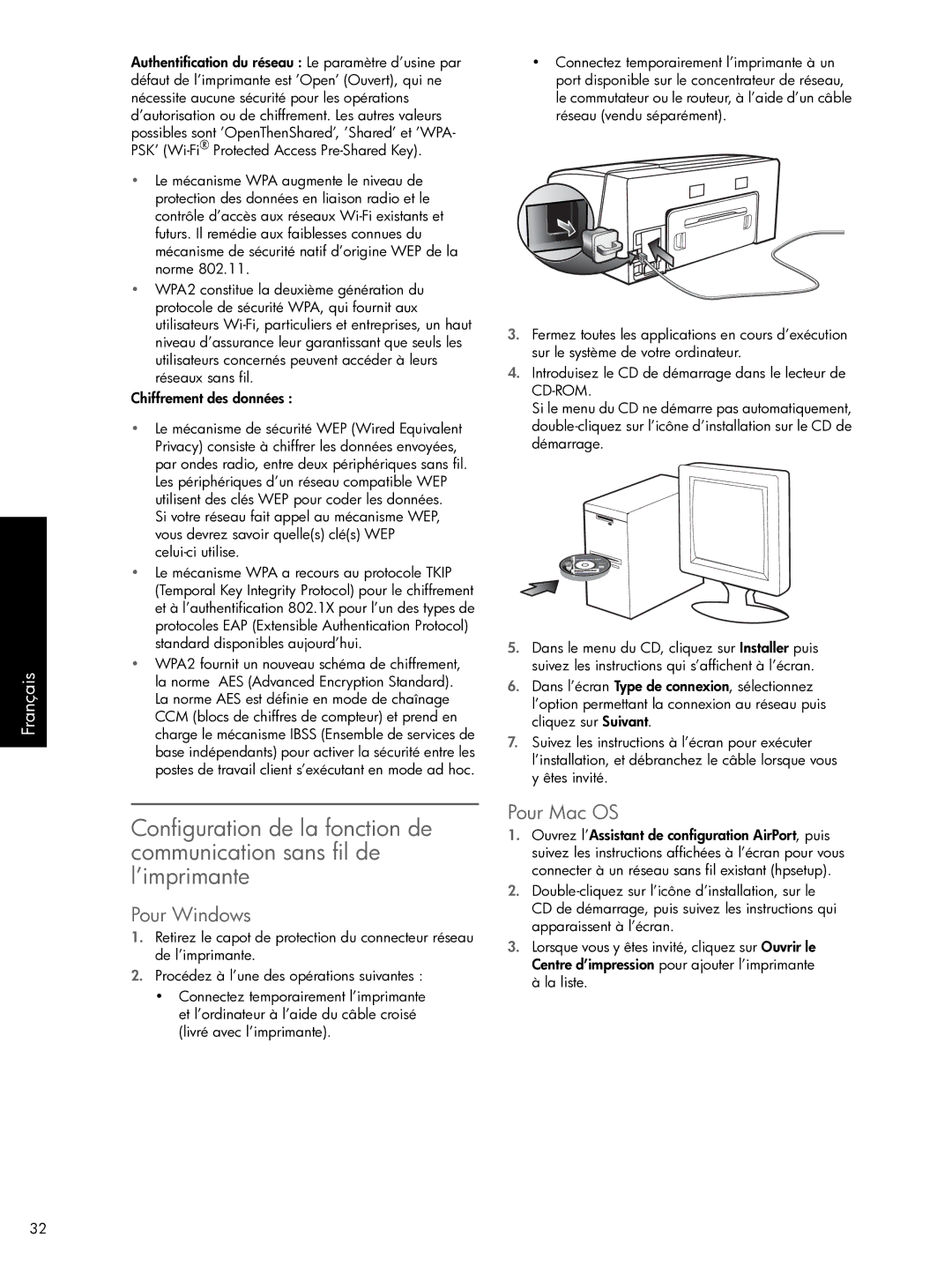Français
Authentification du réseau : Le paramètre d’usine par défaut de l’imprimante est ’Open’ (Ouvert), qui ne nécessite aucune sécurité pour les opérations d’autorisation ou de chiffrement. Les autres valeurs possibles sont ’OpenThenShared’, ’Shared’ et ’WPA- PSK’
•Le mécanisme WPA augmente le niveau de protection des données en liaison radio et le contrôle d’accès aux réseaux
•WPA2 constitue la deuxième génération du protocole de sécurité WPA, qui fournit aux utilisateurs
Chiffrement des données :
•Le mécanisme de sécurité WEP (Wired Equivalent Privacy) consiste à chiffrer les données envoyées, par ondes radio, entre deux périphériques sans fil. Les périphériques d’un réseau compatible WEP utilisent des clés WEP pour coder les données.
Si votre réseau fait appel au mécanisme WEP, vous devrez savoir quelle(s) clé(s) WEP
•Le mécanisme WPA a recours au protocole TKIP (Temporal Key Integrity Protocol) pour le chiffrement et à l’authentification 802.1X pour l’un des types de protocoles EAP (Extensible Authentication Protocol) standard disponibles aujourd’hui.
•WPA2 fournit un nouveau schéma de chiffrement, la norme AES (Advanced Encryption Standard). La norme AES est définie en mode de chaînage CCM (blocs de chiffres de compteur) et prend en charge le mécanisme IBSS (Ensemble de services de base indépendants) pour activer la sécurité entre les postes de travail client s’exécutant en mode ad hoc.
Configuration de la fonction de communication sans fil de l’imprimante
Pour Windows
1.Retirez le capot de protection du connecteur réseau de l’imprimante.
2.Procédez à l’une des opérations suivantes :
•Connectez temporairement l’imprimante et l’ordinateur à l’aide du câble croisé (livré avec l’imprimante).
•Connectez temporairement l’imprimante à un port disponible sur le concentrateur de réseau, le commutateur ou le routeur, à l’aide d’un câble réseau (vendu séparément).
3.Fermez toutes les applications en cours d’exécution sur le système de votre ordinateur.
4.Introduisez le CD de démarrage dans le lecteur de
Si le menu du CD ne démarre pas automatiquement,
5.Dans le menu du CD, cliquez sur Installer puis suivez les instructions qui s’affichent à l’écran.
6.Dans l’écran Type de connexion, sélectionnez l’option permettant la connexion au réseau puis cliquez sur Suivant.
7.Suivez les instructions à l’écran pour exécuter l’installation, et débranchez le câble lorsque vous y êtes invité.
Pour Mac OS
1.Ouvrez l’Assistant de configuration AirPort, puis suivez les instructions affichées à l’écran pour vous connecter à un réseau sans fil existant (hpsetup).
2.
3.Lorsque vous y êtes invité, cliquez sur Ouvrir le Centre d’impression pour ajouter l’imprimante à la liste.
32